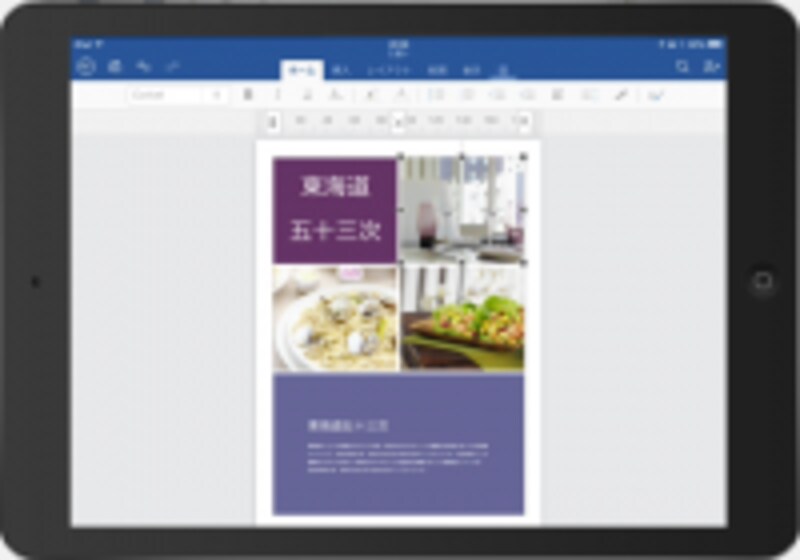
日本でも正式にリリースされたWord for iPad
利用するにはMicrosoftアカウントでサインイン
Word for iPadのインストール方法は、通常のiOSアプリと同じです。このページからiPadにインストールするだけです。起動すると、最初に簡単な説明が表示されます。左にスワイプしていくと、最後にMicrosoftアカウントでのサインインを求められます。すでに持っている方は、[サインイン]をタップしてサインインしてください。持っていない方は、[アカウントの作成]をタップして作成することもできます。サインインが完了したら、準備完了です。
なお、[後でサインイン]をタップすると、サインインしないままWord for iPadを利用することも可能です。ただし、文書の編集はできないので、実用性は大きく低下します。ぜひ、Microsoftアカウントでサインインして利用することをおすすめします。
>機能はWindows版ワードの20~30%といった印象







